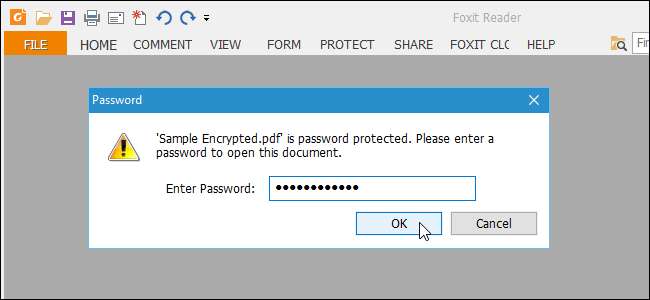
Есть два способа защитить PDF-файл: пароль владельца и пароль пользователя. Мы объясним цель каждого из них и покажем, как применить их к вашим файлам PDF.
Пароль «Владелец» или «Разрешения» позволяет применять разрешения к файлу PDF. Например, если вы не хотите разрешать печать PDF-файла или извлечение страниц, вы можете выбрать, что вы хотите разрешить, а что не разрешать, и применить к файлу PDF пароль владельца. Пароль владельца также может называться мастер-паролем. Это то, что позволяет вам изменять эти разрешения.
Пароль пользователя или Открыть позволяет вам требовать от пользователя ввода пароля даже для просмотра PDF. Если они не введут правильный пароль, PDF-файл не откроется.
Существует несколько онлайн-сервисов для защиты файлов PDF, например PDFProtect , но если вы хотите добавить пароль к конфиденциальному документу, вам, вероятно, будет неудобно загружать его в службу, которую вы не знаете. Итак, в этом руководстве мы сосредоточимся на лучшем автономном варианте.
СВЯЗАННЫЕ С: Как защитить паролем документы и PDF-файлы с помощью Microsoft Office
Мы рассказали, как создать PDF-файл, защищенный паролем, в Microsoft Word , но это только добавляет пароль пользователя. Нет возможности добавить пароль владельца. Мы провели небольшое исследование и обнаружили, что лучшим вариантом для защиты ваших PDF-файлов в автономном режиме является бесплатный офисный пакет. LibreOffice . Мы покажем вам, как защитить документ Microsoft Word или LibreOffice Writer паролем и как создать из документа PDF-файл, защищенный паролем.
ПРИМЕЧАНИЕ. В нашем примере мы используем файл Word, но вы можете сделать то же самое с документами LibreOffice Writer (файлы .odt). Вы также можете открывать PDF-файлы в LibreOffice. Они открываются в LibreOffice Draw, даже если вы используете Writer, Calc или Impress, но процедура защиты их паролем в Draw такая же, как и в других программах LibreOffice, и описана в разделе «Как преобразовать документ в PDF-файл, защищенный паролем »ниже. Вы конвертируете незащищенный PDF-файл в защищенный паролем.
Как добавить в документ пароли открытия и разрешения
Прежде чем вы начнете, скачать LibreOffice и установите его, или вы можете скачать портативную версию если вы не хотите устанавливать LibreOffice. Откройте LibreOffice Writer, а затем откройте файл Word. Щелкните стрелку вниз на кнопке «Сохранить» на панели инструментов и выберите «Сохранить как» в раскрывающемся меню.
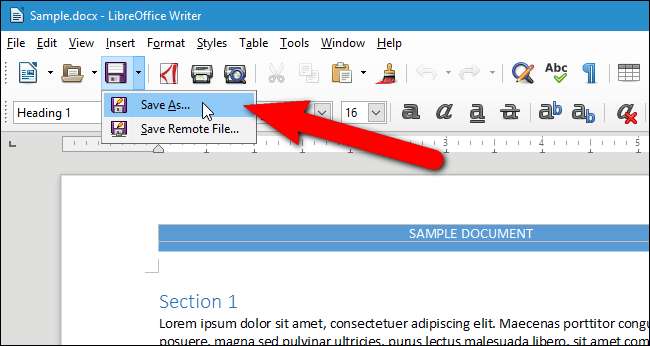
В диалоговом окне «Сохранить как» перейдите туда, где вы хотите сохранить защищенный документ. В нашем примере мы заменим исходный документ. Если вы хотите сохранить защищенный документ как новый файл, введите другое имя файла в поле «Имя файла». Чтобы защитить документ паролем, установите флажок «Сохранить с паролем». Затем нажмите «Сохранить».
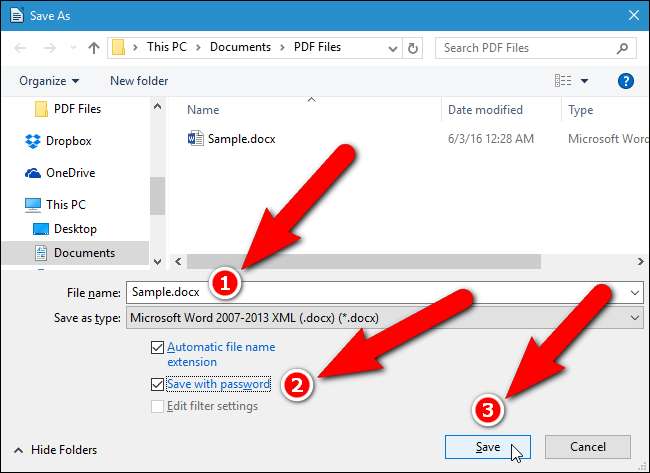
Если вы заменяете исходный файл, откроется диалоговое окно «Подтвердить сохранение как». Нажмите «Да», чтобы заменить файл.
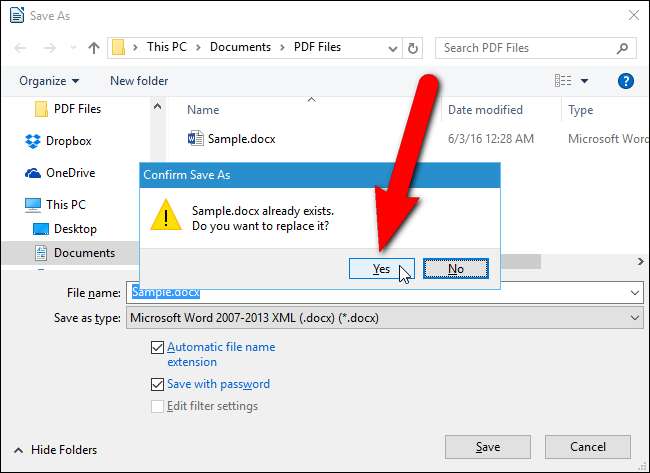
В диалоговом окне «Установить пароль» вы можете указать два типа паролей, как и пароли пользователя и владельца для файлов PDF. Чтобы потребовать от пользователя ввода пароля для просмотра документа (например, пароля пользователя), введите пароль в поле «Введите пароль для открытия» и поле «Подтвердите пароль» в разделе «Пароль шифрования файла». Если вы также хотите защитить документ от редактирования (например, пароль владельца), нажмите «Параметры» в середине диалогового окна и введите пароль в поля «Введите пароль для разрешения редактирования» и «Подтвердите пароль» под Пароль для обмена файлами.
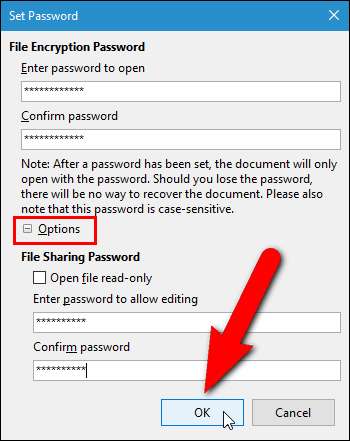
ПРИМЕЧАНИЕ. Пароль общего доступа к файлам работает только для документов LibreOffice Writer, но не для документов Word. Если вы хотите использовать пароль общего доступа к файлу, сохраните документ как файл .odt, который является первым вариантом в раскрывающемся списке «Тип файла» в диалоговом окне «Сохранить как», изображенном выше.
При вводе пароля для автоматического редактирования документ открывается в режиме только для чтения. Если вы хотите открыть файл в режиме только для чтения по умолчанию без пароля, установите флажок «Открыть файл только для чтения» и оставьте поля пароля в разделе «Пароль общего доступа к файлам» пустыми.
Щелкните «ОК».
Если вы применили открытый пароль к документу, при следующем открытии файла вам будет предложено ввести открытый пароль.
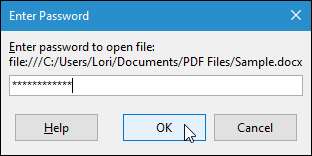
Если ваш файл является документом LibreOffice Writer (.odt), и вы назначили ему пароль для общего доступа, документ будет открыт в режиме только для чтения. Чтобы отредактировать документ, нажмите кнопку «Редактировать документ» на желтой полосе.

Вам будет предложено ввести пароль общего доступа к файлу, чтобы иметь возможность изменить файл.
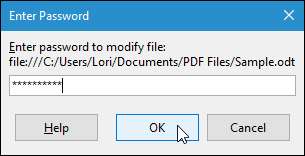
Как преобразовать документ в PDF-файл, защищенный паролем
Вы также можете преобразовать документ Word или документ LibreOffice в PDF-файл, защищенный паролем, и применить к нему пароли пользователей и владельцев. Для этого откройте документ и выберите «Экспорт в PDF» в меню «Файл».
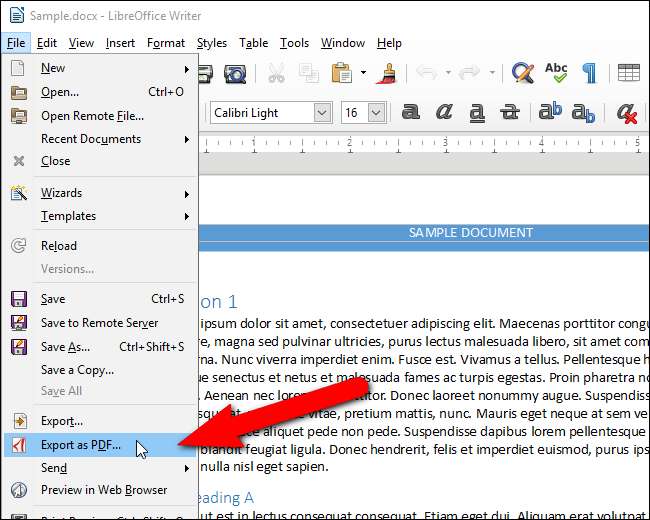
В диалоговом окне «Параметры PDF» щелкните вкладку «Безопасность».
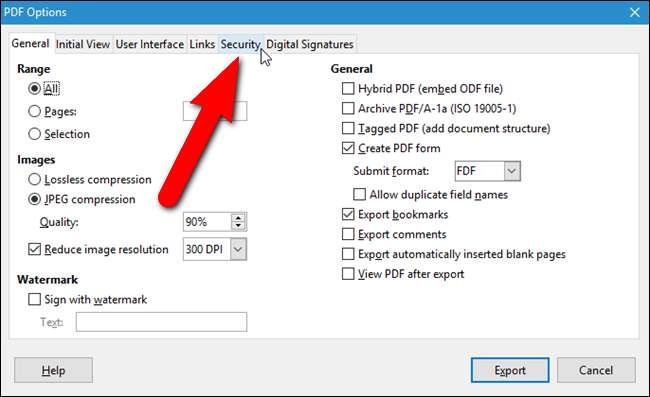
В разделе «Шифрование файлов и разрешения» изначально указано «Не задан открытый пароль» (пароль пользователя) и «Пароль доступа не установлен» (пароль владельца). Чтобы установить эти пароли, нажмите «Установить пароли».
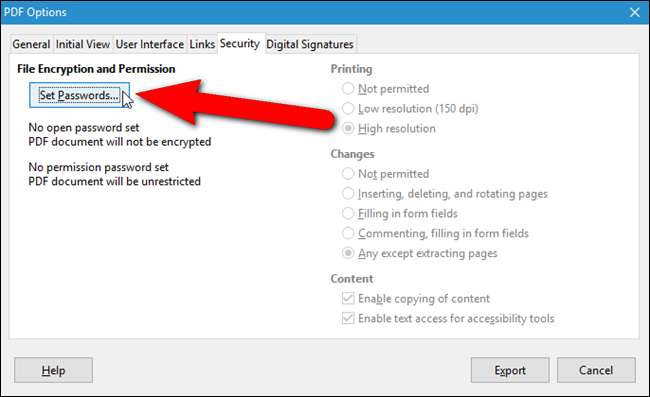
В диалоговом окне «Установить пароли» в разделе «Установить пароль открытия» дважды введите пароль пользователя, который потребуется для просмотра файла PDF. В разделе Установить пароль разрешения введите пароль владельца, который предотвратит печать, редактирование PDF-файла или извлечение из него содержимого. Щелкните «ОК».
ПРИМЕЧАНИЕ. Необязательно использовать оба пароля, но мы рекомендуем сделать это для большей безопасности. Файл PDF, в котором применен только один из двух паролей (любой из них), не так безопасен, как файл с обоими паролями. Планета PDF объясняет почему два пароля лучше, чем один при защите файлов PDF .
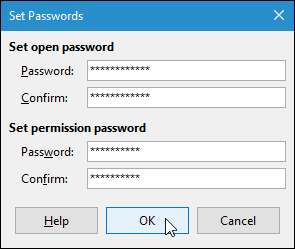
Вы вернетесь в диалоговое окно «Параметры PDF», а статус установленных вами паролей отобразится под кнопкой «Установить пароли». Если вы выбрали установку пароля разрешения (владельца), параметры в правой части диалогового окна станут активными. Если вы не хотите, чтобы кто-либо печатал документ или вносил в него какие-либо изменения, выберите «Запрещено» в разделе «Печать и изменения». Если вы просто хотите ограничить тип печати и возможные изменения, выберите другой вариант в разделе «Печать и изменения». Если вы не хотите, чтобы кто-либо копировал содержимое из вашего файла PDF, убедитесь, что флажок «Разрешить копирование содержимого» снят. В целях обеспечения доступности рекомендуется оставить флажок «Разрешить доступ к тексту для инструментов специальных возможностей». Щелкните «Экспорт».
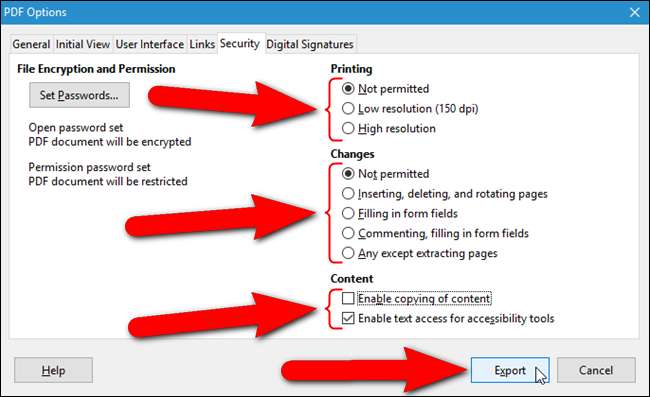
В диалоговом окне «Экспорт» перейдите к папке, в которой вы хотите сохранить PDF-файл, защищенный паролем. Введите имя файла в поле «Имя файла» и нажмите «Сохранить».
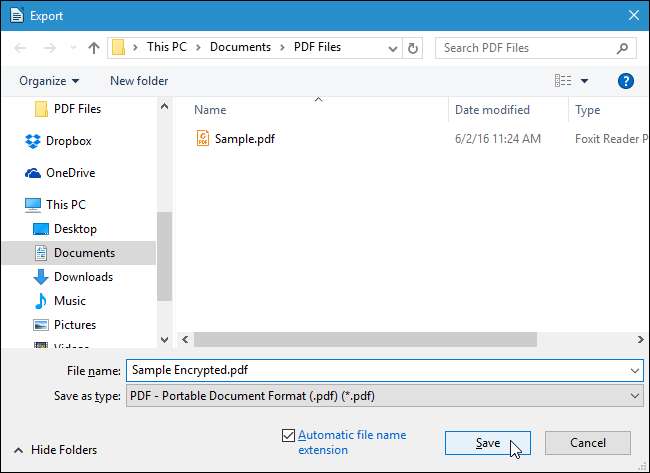
Если вы назначили открытый (пользовательский) пароль для файла PDF, вам будет предложено ввести этот пароль в следующий раз, когда вы его откроете.
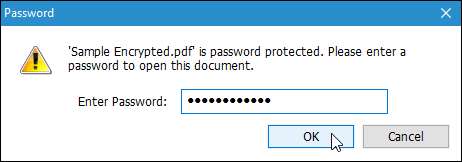
Вы увидите «(ЗАЩИЩЕНО)» справа от имени файла в строке заголовка, что означает, что это зашифрованный файл PDF.

Если вы применили к PDF-файлу пароль разрешения (владельца) и выбрали запрет на печать, вы заметите, что опция «Печать» становится серой, когда вы нажимаете на вкладку «Файл».
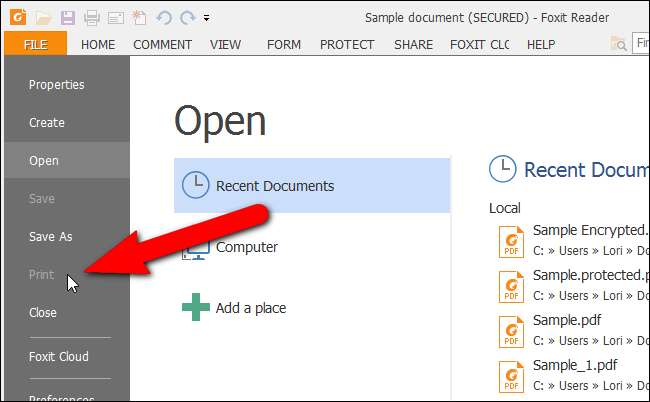
Процедуры добавления пароля открытия и доступа к документу, а также преобразования документа в файл PDF, защищенный паролем, одинаковы в LibreOffice Calc, Impress и Draw.







